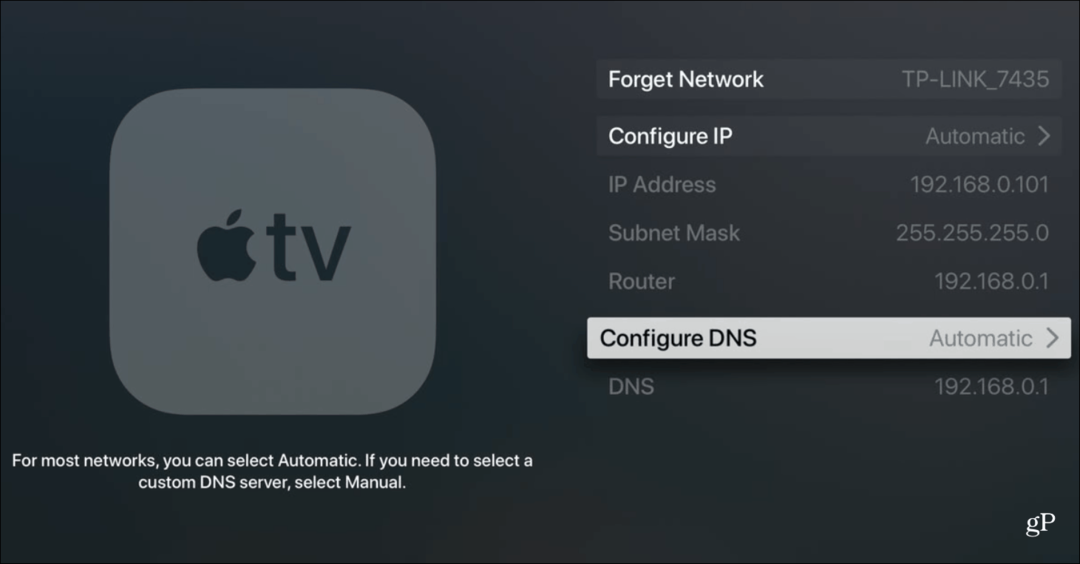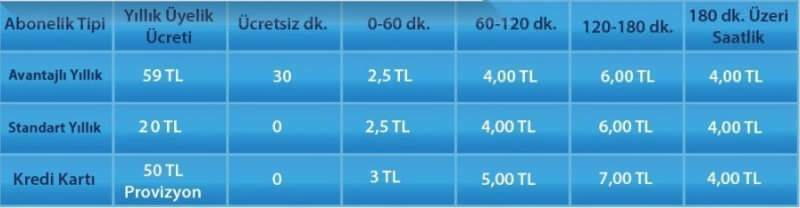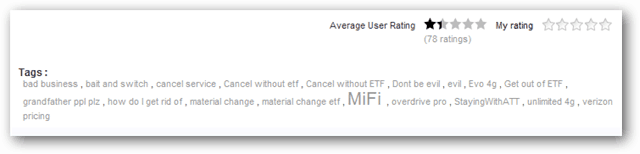अंतिम बार अद्यतन किया गया
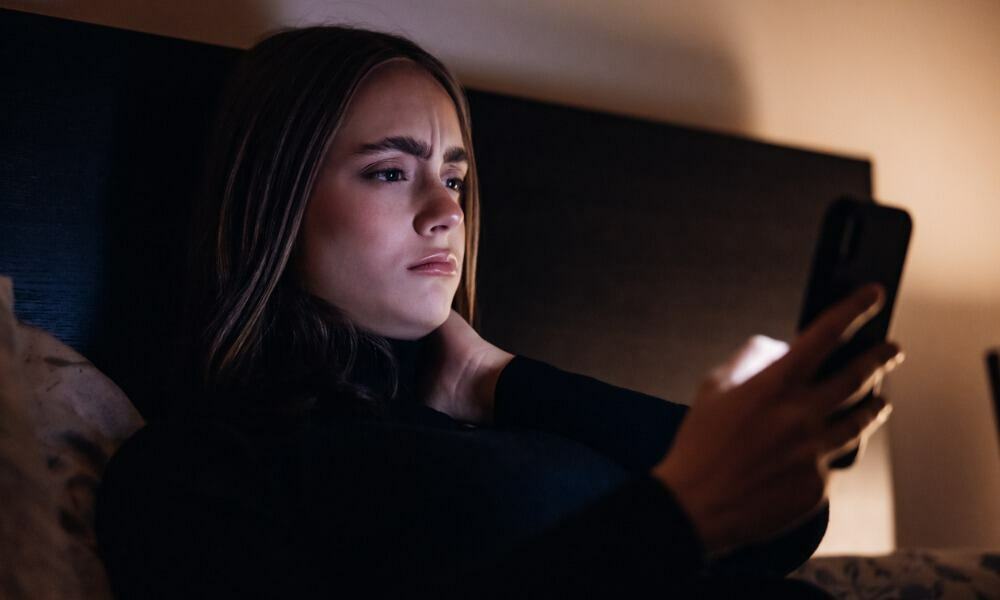
आपके डिवाइस पर नहीं चल रहे फेसबुक वीडियो के साथ संघर्ष कर रहे हैं? आप इस गाइड में दिए गए चरणों का उपयोग करके समस्या को ठीक कर सकते हैं।
क्या आपको फेसबुक वीडियो नहीं चलने से समस्या हो रही है? समस्या निराशाजनक हो सकती है, खासकर यदि आप किसी प्रियजन से वीडियो देखने की कोशिश कर रहे हैं (या आपकी टाइमलाइन पर एक अजीब वीडियो)।
Facebook वीडियो के आपके डिवाइस पर काम करना बंद करने के कई कारण हो सकते हैं। यह डेटा कनेक्टिविटी, दूषित Facebook कैश या Facebook द्वारा हटाए जा रहे वीडियो के साथ कोई समस्या हो सकती है।
अगर आपको Facebook पर वीडियो चलाने में समस्या आ रही है, तो आप नीचे दिए गए चरणों का उपयोग करके समस्या को ठीक करने का प्रयास कर सकते हैं.
अपना इंटरनेट संपर्क जांचे
देखने वाली पहली जगहों में से एक आपका इंटरनेट कनेक्शन है। आमतौर पर, फेसबुक पर वीडियो उच्च रिज़ॉल्यूशन वाले होते हैं और इसके लिए एक ठोस और तेज़ इंटरनेट कनेक्शन की आवश्यकता होती है। यह सुनिश्चित करने के अलावा कि आपका कनेक्शन ठोस है, आपको यह भी करना चाहिए गति परीक्षण चलाएँ यह सत्यापित करने के लिए कि आपको विज्ञापित इंटरनेट स्पीड मिल रही है। अगर चीजें धीमी हैं, तो आपको देखना होगा
यदि आप फ़ोन पर हैं, तो अपना सत्यापित करें Wifi और सेलुलर सेटिंग्स सक्षम हैं। ऐसा करने के लिए, पर जाएँ सेटिंग्स> वाई-फाई और सुनिश्चित करें कि यह चालू है और जाएं सेटिंग्स> सेलुलर और सुनिश्चित करें कि यह सक्षम है।
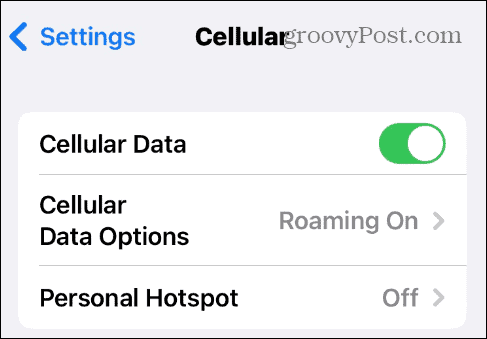
यदि आप Android पर हैं, तो मेनू और सेटिंग्स समान होनी चाहिए, लेकिन उन्हें अलग तरह से लेबल किया जा सकता है।
फेसबुक पर डेटा सेवर मोड को डिसेबल कैसे करें
अगर आप सीमित डेटा प्लान पर हैं तो फेसबुक ऐप में डेटा सेवर फीचर बहुत अच्छा है। हालाँकि, यह उच्च-रिज़ॉल्यूशन वाले वीडियो को सही ढंग से नहीं चलाने का कारण बन सकता है क्योंकि यह कम डेटा का उपयोग करता है।
Facebook पर डेटा सेवर मोड को अक्षम करने के लिए:
- फेसबुक ऐप लॉन्च करें और अगर आप पहले से साइन इन नहीं हैं तो साइन इन करें।
- थपथपाएं मेन्यू बटन।
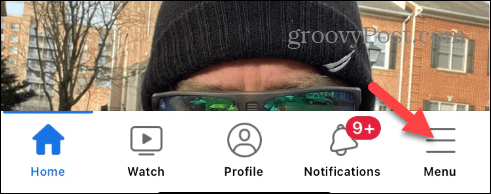
- चुनना सेटिंग्स और गोपनीयता> सेटिंग्स.
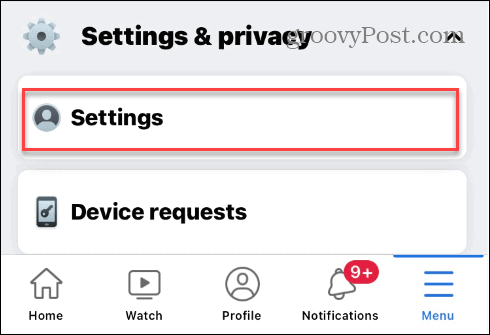
- नीचे पसंद अनुभाग, टैप करें मिडिया.
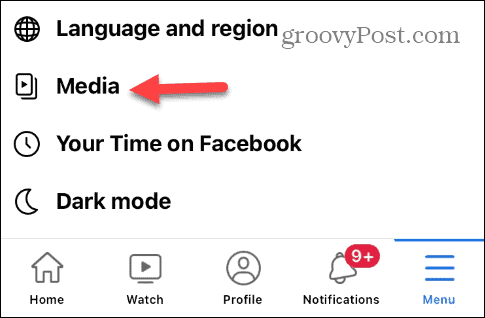
- के नीचे विडियो की गुणवत्ता अनुभाग, टैप करें अनुकूलित निष्क्रिय करने के लिए डेटा सेवर तरीका।
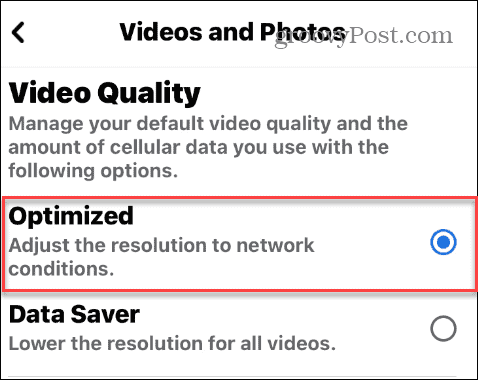
देखें कि उसके बाद वीडियो चलेगा या नहीं। हालाँकि, आप वीडियो देखने के बाद डेटा सेवर सुविधा को चालू करना चाह सकते हैं, खासकर यदि आप सीमित डेटा प्लान पर हैं।
अपने फ़ोन पर कम डेटा मोड को कैसे अक्षम करें
दोबारा, यदि आप सीमित डेटा योजना पर हैं, तो आप अपना डेटा संरक्षित करना चाहते हैं। यदि आपके पास निम्न डेटा मोड सुविधा सक्षम है, तो इससे वीडियो चलाने में समस्या हो सकती है। इसके बजाय, इसे बंद करने की कोशिश करें और देखें कि वीडियो चलेगा या नहीं।
हम नीचे iPhone का उपयोग करके यह करने का तरीका बताएंगे, लेकिन आपके सेटिंग मेनू में Android उपयोगकर्ताओं पर समान सेटिंग उपलब्ध हैं।
अपने iPhone पर कम डेटा मोड को अक्षम करने के लिए:
- खुला समायोजन आपके फोन पर।
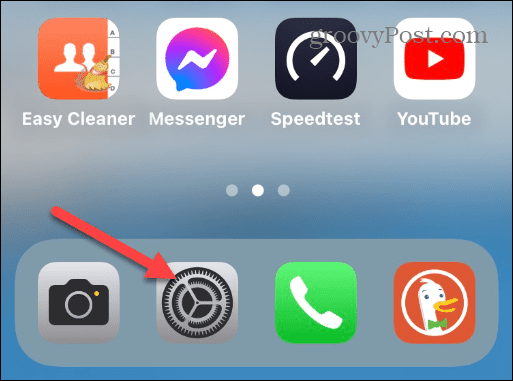
- नल सेलुलर सूची से।
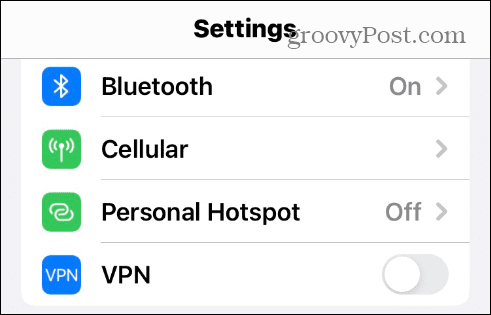
- चुनना सेलुलर डेटा विकल्प.
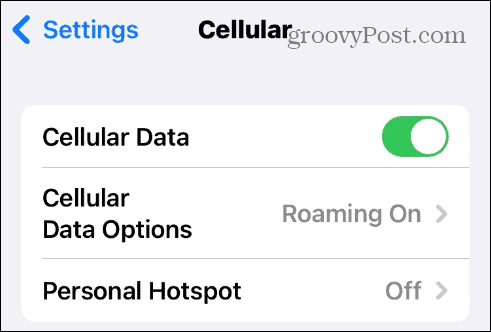
- के बगल में स्विच को टॉगल करें कम डेटा मोड विकल्प।
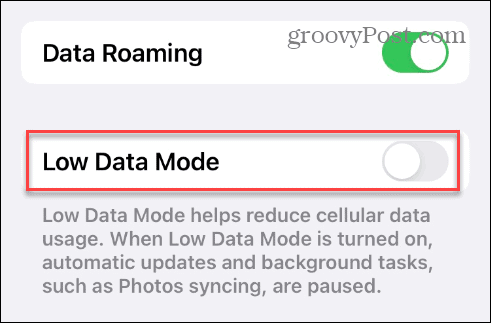
फेसबुक पर वीडियो की क्वालिटी कैसे कम करें I
फेसबुक उच्च गुणवत्ता वाले एचडी वीडियो अपलोड करने की अनुमति देता है, और वीडियो की गुणवत्ता आपके नेटवर्क और डिवाइस पर आधारित होगी। हालाँकि, फेसबुक आपको वीडियो की गुणवत्ता को बदलने या कम करने की अनुमति देता है ताकि आप इसे देख सकें। यह एचडी नहीं होगा, लेकिन कम से कम आप इसे देख सकते हैं।
टिप्पणी: यह फीचर केवल फेसबुक के डेस्कटॉप वर्जन पर उपलब्ध है, एप पर नहीं।
Facebook पर वीडियो की गुणवत्ता बदलने के लिए:
- वह वीडियो खोलें जिसे आप फेसबुक पर देखना चाहते हैं।
- थपथपाएं समायोजन चिह्न और चयन करें गुणवत्ता.
- निम्न-गुणवत्ता वाले वीडियो विकल्प का चयन करें और वीडियो को फिर से चलाएं।
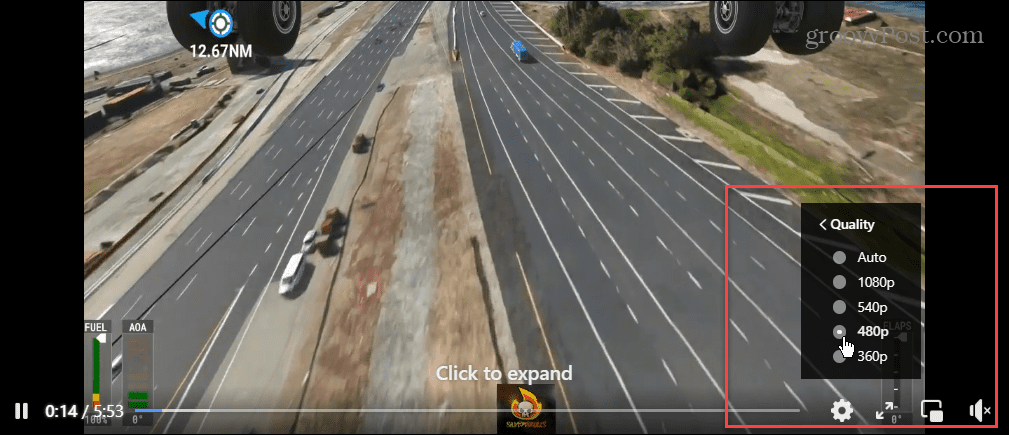
फेसबुक ऐप को रीइंस्टॉल या अपडेट करें
यदि आप Facebook ऐप का पुराना संस्करण चला रहे हैं या यह आपके फ़ोन पर दूषित हो गया है, तो आप ऐप अपडेट की जाँच कर सकते हैं। अधिक जानकारी के लिए, हमारे गाइड पढ़ें iPhone पर ऐप्स अपडेट करना या कैसे Android पर ऐप्स अपडेट करें.
यदि कोई अपडेट उपलब्ध नहीं है या समस्या को ठीक नहीं करता है, तो आप ऐप के नवीनतम संस्करण को अनइंस्टॉल और पुनर्स्थापित कर सकते हैं। फेसबुक ऐप को हटाने के बाद, अपने डिवाइस पर ऐप स्टोर खोलें, फेसबुक खोजें और ऐप का नवीनतम संस्करण डाउनलोड करें।
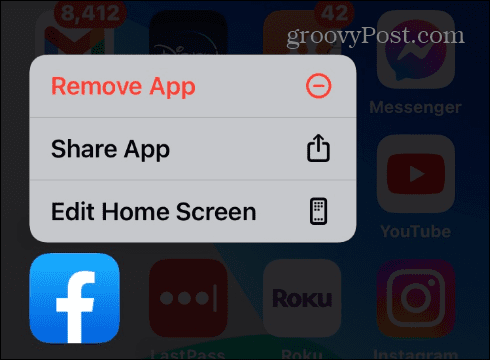
फेसबुक में साइन इन और आउट करें
यदि आपका वर्तमान सत्र गलत हो रहा है, तो इससे वीडियो चलाने में समस्या हो सकती है। अपने वर्तमान सत्र से लॉग आउट करने और फिर से लॉग इन करने से वीडियो न चलने की समस्या का समाधान हो सकता है।
फेसबुक में साइन इन और आउट करने के लिए:
- दबाओ मेन्यू बटन।
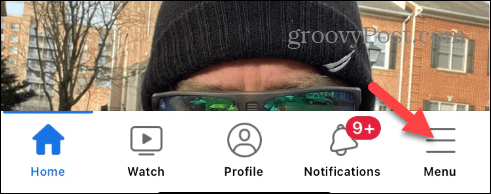
- मेनू को थोड़ा नीचे स्वाइप करें और टैप करें लॉग आउट विकल्प और टैप करें लॉग आउट जब सत्यापन प्रकट होता है।
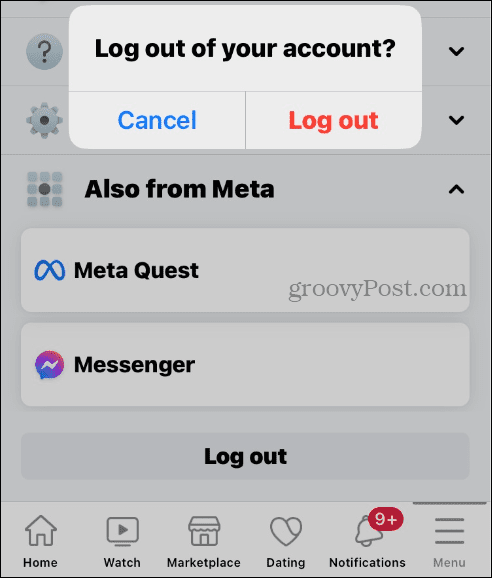
- अपने ईमेल और पासवर्ड के साथ अपने खाते में वापस साइन इन करें, और उम्मीद है कि नया सत्र इस बार काम करेगा।
फेसबुक पर वीडियो प्लेबैक फिक्स करना
यदि आपको वीडियो नहीं चलने की समस्या हो रही है, तो उपरोक्त विकल्पों का उपयोग करके फेसबुक वीडियो को ठीक करना चाहिए यदि वे नहीं चल रहे हैं। हालाँकि, जैसे-जैसे वीडियो की गुणवत्ता में सुधार होता है, तेज़ इंटरनेट आवश्यक है, क्योंकि यह सुनिश्चित करना है कि आप डेटा सेवर मोड का उपयोग नहीं कर रहे हैं। Android उपयोगकर्ताओं के लिए एक अतिरिक्त फिक्स है अपना Android कैश साफ़ करें और अपने ऐप्स को अधिक प्रतिक्रियाशील बनाएं।
आपके Facebook अनुभव को बेहतर बनाने के लिए वीडियो ठीक करने के अलावा और भी बहुत कुछ है। उदाहरण के लिए, आप चाह सकते हैं कहानियों को हटा दें साइट से या फेसबुक पर ध्वनि बंद करें अगर सूचनाएं परेशान करती हैं।
साथ ही, यदि आप सेवा पर अपनी गोपनीयता सुनिश्चित करना चाहते हैं, तो आप कर सकते हैं सक्रिय स्थिति बंद करें ताकि आपके अनुयायी यह न देख सकें कि आप कब सक्रिय हैं। और अगर आप अपनी प्रोफ़ाइल फ़ोटो को कम समय के लिए बदलना चाहते हैं, तो आप एक जोड़ सकते हैं फेसबुक पर अस्थायी प्रोफ़ाइल चित्र.
अपनी विंडोज 11 उत्पाद कुंजी कैसे खोजें
यदि आपको अपनी विंडोज 11 उत्पाद कुंजी को स्थानांतरित करने की आवश्यकता है या ओएस की क्लीन इंस्टाल करने के लिए बस इसकी आवश्यकता है,...